Pages

在 iPad 上的 Pages 文稿中放置和对齐对象
你可以将多个对象互相对齐,使用对象的 x 和 y 坐标来指定对象的位置,或使用手势移动对象。
【注】如果对象与文本内联放置,你可以重新放置它,只需将其拖移(或剪切并粘贴)到文本中的新位置即可。若要将内联对象移到文本流外,请参阅将内联对象移到页面上。
使用 x 和 y 坐标对齐对象
你可以使用 x 和 y 坐标在页面上放置自由浮动对象。
轻点以选择一个对象,或选择多个对象。
轻点
 ,然后轻点“排列”。
,然后轻点“排列”。轻点 X 或 Y 旁边的数字,然后输入想要的 X 和 Y 值。
X 轴的值按从页面左边缘到对象左上角来测量。
Y 轴的值按从页面上边缘到对象左上角来测量。
拖移对象时,其 x 坐标和 y 坐标会显示。
将对象一次移动一个点
你可以轻推对象,以按单点增量移动对象。
用一个手指按住对象,然后用另一个手指沿着你要对象移动的方向轻扫页面上的任意位置。
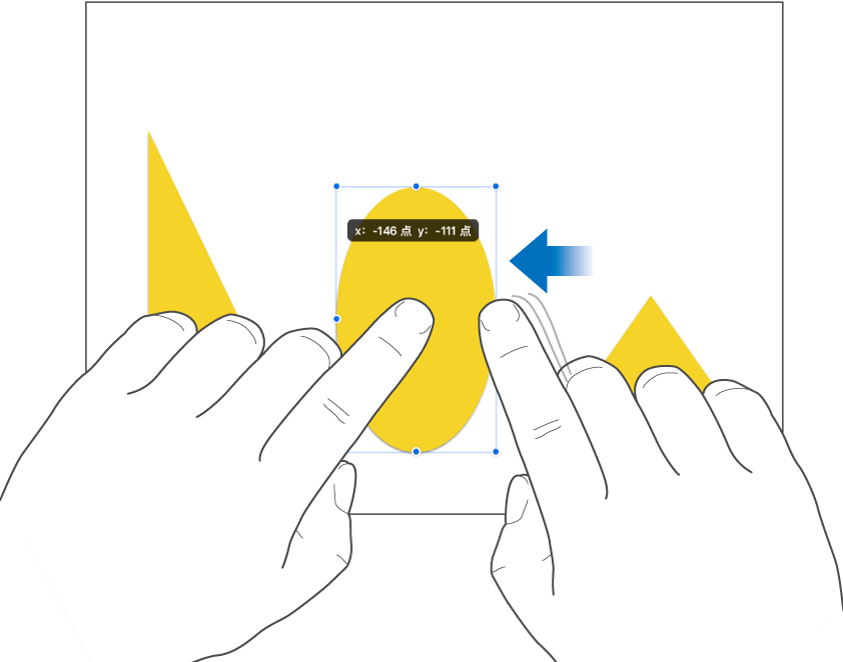
你轻扫时可以看见对象的位置按单点增量发生更改。用两个、三个、四个或五个手指轻扫,以分别轻推对象 10 个、20 个、30 个或 40 个点。
【提示】你可以选择多个对象,然后同时移动它们。
沿直线拖移
拖移时,你可以限制对象沿直线方向移动。
用一个手指按住屏幕上的任意位置,同时用另一只手的一个手指在页面上拖移该对象。
你可以水平、垂直或按对角线(角度呈 45 度)拖移对象。

垂直或水平对齐对象
你可以使对象相对于彼此对齐,让它们沿着垂直轴或水平轴排成一排。
按住一个对象,然后轻点要对齐的另一个对象。
轻点
 ,然后轻点“排列”。
,然后轻点“排列”。轻点“对齐和分布”下方的一个选项。
对象将与最靠近你选择方向的对象对齐。比如,如果你将三个对象向左对齐,则最左边的对象不会移动,其他对象会向它对齐。
等间距对象
你可以采用水平或/和垂直轴上的对象等距的方式放置对象。
按住一个对象,然后轻点要对齐的至少另外两个对象。
轻点
 ,然后轻点“排列”。
,然后轻点“排列”。轻点“对齐和分布”下方的一个按钮。
感谢您的反馈。